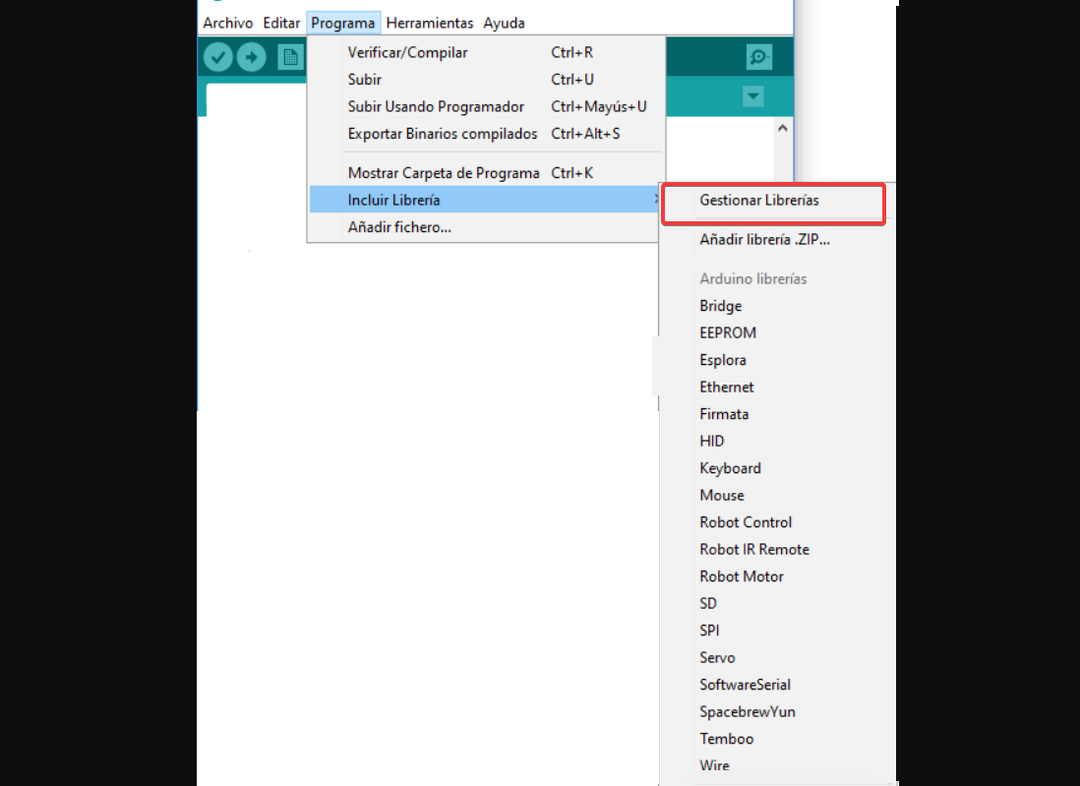- האם רק קנית את לוח ה- Arduino הראשון שלך ואתה רוצה להתחיל לבנות מכשיר דיגיטלי משלך? לשם כך תזדקק לתוכנה מסוימת שתעזור לך לתכנת את לוח הפיתוח שלך.
- אם יש לך מחשב Windows 10 והאמצעים לחבר אליו את לוח ה- Arduino שלך, חצי הקרב כבר ניצח. אתה רק צריך לוודא שהמחשב שלך יכול לזהות את הלוח ללא תקלה.
- בדוק את הייעודי שלנו ארדואינו סעיף אם ברצונך לברר פרטים נוספים על כך.
- אם אתה מעוניין בתכנות, שלנו כלי מפתח המדור יכול לעזור לך למצוא מאמרים וכלים מעניינים.

בדיוק קנית את לוח ה- Arduino הראשון שלך ואתה רוצה להתחיל לבנות מכשיר דיגיטלי משלך. ובכן, ראשית, עליך להתקין את תוכנת Arduino במחשב Windows שלך וכן את מנהלי ההתקנים הדרושים.
במאמר זה נראה כיצד תוכלו להתקין את כל הכלים הדרושים לכם בפחות מעשר דקות.
כיצד להתקין תוכנת Arduino ב- Windows 10
- הורד את Arduino IDE למחשב Windows שלך.
- המתן עד שתהליך ההורדה יסתיים> התקן את התוכנה ובחר את הרכיבים שברצונך להתקין, כמו גם את מיקום ההתקנה
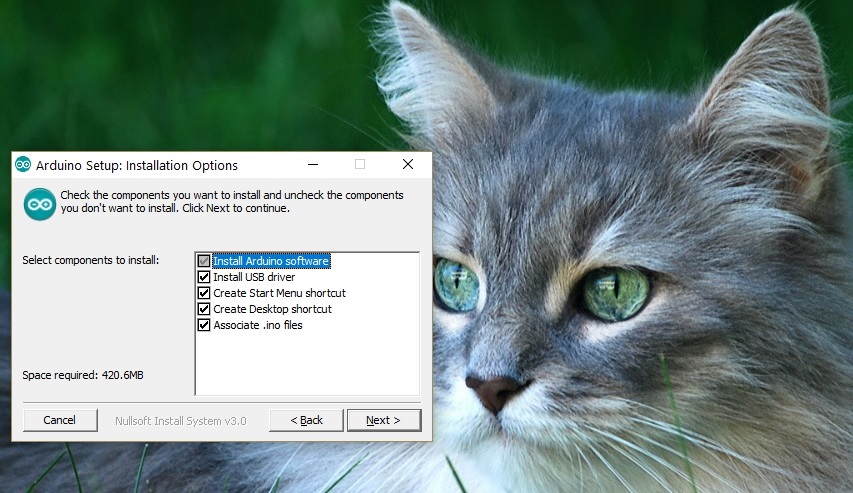
- קבל את התקנת מנהל ההתקן כאשר תתבקש מ- Windows 10
אם תבחר לבחור בחבילת ה- Zip, עליך לדעת שעליך להתקין את מנהלי ההתקנים באופן ידני.
כיצד להתקין מנהלי התקנים של Arduino ב- Windows 10
- עבור אל התחל> הקלד 'מנהל התקנים'> לחץ פעמיים על התוצאה הראשונה להפעלת מנהל ההתקנים.

- עבור אל יציאות> אתר את נמל UNO Arduino
- אם אינך מוצא יציאה זו, עבור אל התקנים אחרים ומצא התקן לא ידוע
- בחר את יציאת Arduino UNO> לחץ על עדכן מנהל התקן
- בחר באפשרות 'עיין במחשב שלי אחר תוכנת דרייבר'> עבור למיקום הורדת תוכנת Arduino> בחר בקובץ arduino.inf / Arduino UNO.inf (תלוי בגרסת התוכנה שלך)
- המתן עד ש- Windows יסיים את תהליך התקנת מנהל ההתקן.
התקנת מנהלי התקנים באופן ידני יכולה להיות משימה קשה אם תעשה זאת בפעם הראשונה. אפשרות נוספת היא להתקין באופן אוטומטי את מנהלי ההתקנים שלך בעזרת כלי לעדכון נהגים מקצועי שיכול לעזור לך לחסוך זמן ולהתקין בבטחה את מנהלי ההתקנים שאתה זקוק לשניות.
⇒השג את Driverfix
כעת, לאחר שהתקנתם את תוכנת Arduino ומנהל ההתקן במחשב שלכם, הגיע הזמן לפתוח את המערכון הראשון שלכם. בחר את סוג הלוח והיציאה שלך והעלה תוכנית כדי לוודא שהלוח שלך פועל.
זה פחות או יותר, עקוב אחר הצעדים המפורטים לעיל ואתה אמור להיות מסוגל להתחיל את לוח ה- Arduino שלך תוך מספר דקות בלבד.
אם אתה נתקל בבעיות כלשהן בעת השימוש בלוח שלך, Windows Report הכין רשימה של רוב הדברים בעיות נפוצות המשפיעות על Arduino והתיקונים המתאימים להם.
שאלות נפוצות
ארדואינו היא פלטפורמת פיתוח קוד פתוח המאפשרת למשתמשים בה לבנות פרויקטים וטיפוס אלקטרוניקה בסביבה אינטואיטיבית. בדרך כלל, ארדואינו מורכב ממעגל לתכנות וסביבת פיתוח (IDE) המשמש לתכנות הלוח.
קל ללמוד Arduino וקשה לשלוט בו, תלוי מה המטרות שלך. יש הרבה פרויקטים קלים לעקיבה זה יכול לעזור לך להבין את היסודות של ארדואינו, אך הפלטפורמה מורכבת מספיק כדי שמשתמשים מתקדמים יפתחו פרויקטים מתקדמים.
ארדואינו אינה שפה, אלא למעשה סט של C / C ++ פונקציות שבהן אתה יכול להשתמש בקוד שלך. הקוד שאתה כותב כפוף לשינויים אוטומטיים ואז מועבר למהדר C / C ++ לפני העלאתו למעגל.
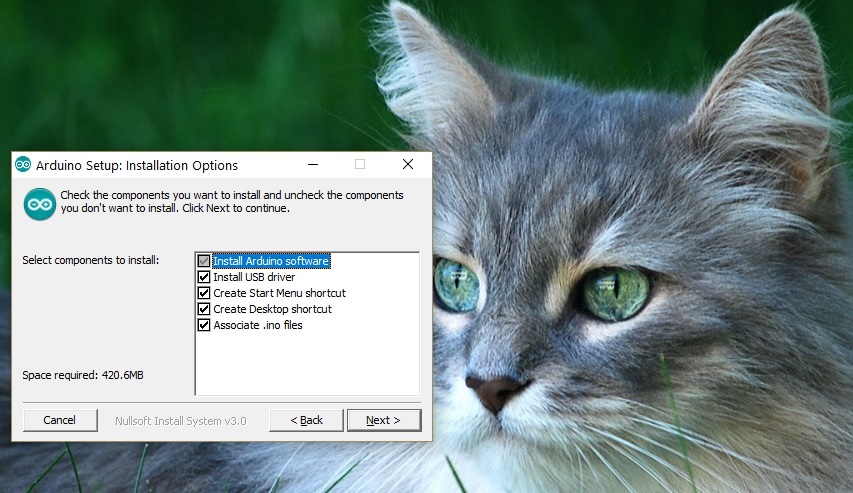
![5 הערכות הטובות ביותר לארדינו לקנות לילדים [מדריך 2021]](/f/5c1537039e79bd42e6137dfac36eaf3a.jpg?width=300&height=460)